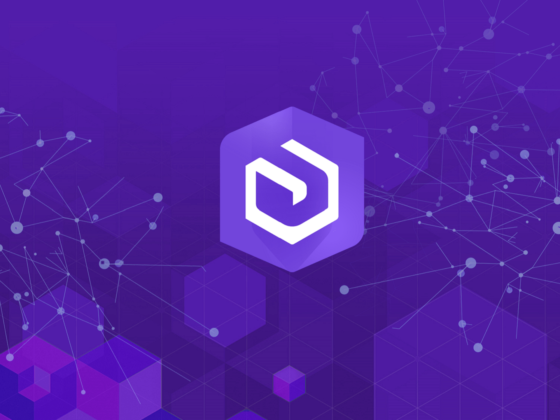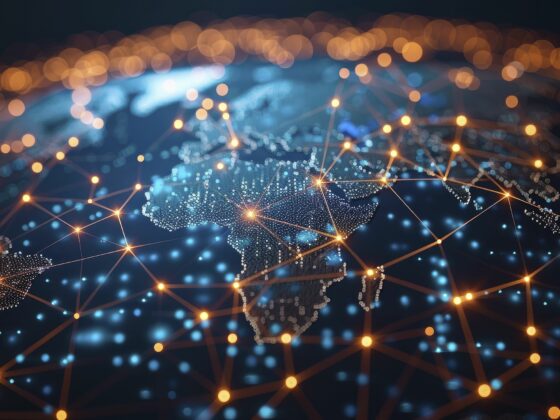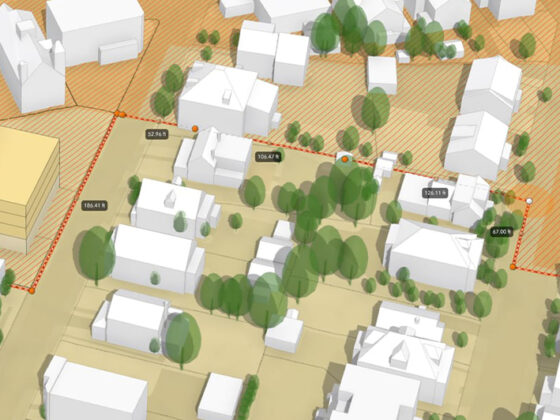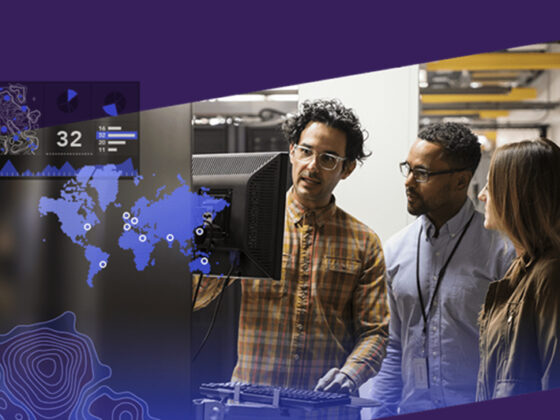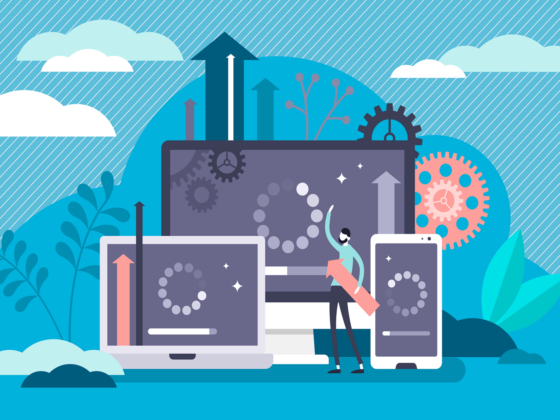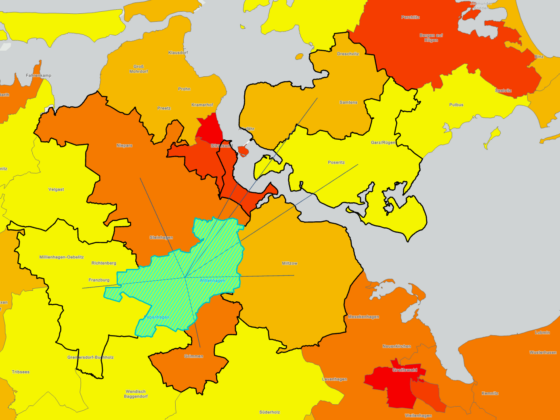Schon seit mehr als fünf Jahren ist die Geokodierung ein sehr wichtiger Bestandteil der ArcGIS Plattform. Der zentrale Webdienst heißt World Geocoding Service und er erfüllt zwei Aufgaben: Geokodierung und Geosearch (Positionssuche).
Geosearch ermöglicht die Suche einer Adresse und das Zoomen in der Karte auf die jeweilige Position. Dieser Dienst ist für jeden Benutzer kostenfrei zugänglich, auch ohne Login. Das Ergebnis kann auf der Karte angezeigt werden, wird jedoch nicht zur späteren Verwendung gespeichert.
Die Geokodierung hingegen ermöglicht die Konvertierung einer Adresse in XY-Koordinaten und das Speichern des Ergebnisses an einen vorhandenen Datensatz in einer Datenbank. Daher ist der Geokodierungsdienst nur Anwendern zugänglich, die über ein ArcGIS Online Organisationskonto verfügen. Zu beachten ist: Pro 1.000 Geokodierungen werden 40 Service-Credits berechnet.
Geokodieren einer Adresstabelle
Organisationen verwalten viele Datensätze mit Raumbezug: Informationen wie Adressen von Kunden, Dienstleistern und Geschäftsstandorten. Um Datensätze in Features umzuwandeln, die Informationen über die Position und räumliche Geometrie enthalten, stehen verschiedene Möglichkeiten in ArcGIS bereit.
Wichtig: Tragen Sie die Adressinformationen nicht komplex in einem Feld ein, sondern getrennt in Straße, Nummer, PLZ, Ort und Land. So lassen sich mögliche Fehlerquellen eingrenzen.
Für Ihre Tabelle ist eine Konvertierung in das CSV Format empfohlen, da TXT-Dateien oder Excel-Arbeitsmappen während des Geokodierungsprozesses Fehler verursachen können.

Geokodieren in ArcGIS Pro
Die Geokodierung einer Adresstabelle kann in ArcGIS Pro erfolgen. Wählen Sie per Klick die entsprechende Datei in den Inhalten Ihres Projekts die Option Tabelle Geokodieren. Achten Sie darauf, dass im Katalog beim Ordner Locator der World Geocoding Service oder ein anderer Locator hinzugefügt ist.
Folgen Sie anschließend dem Anweisungsdialog Schritt für Schritt.

Geokodieren in ArcGIS Online
In ArcGIS Online können Sie die CSV Datei mit ihren Adressdaten einfach per Drag-and-Drop in eine leere Webkarte ziehen. Daraufhin öffnet sich ein Dialog, der die entsprechenden Positionsfelder abfragt. Nach dem Klick auf Layer hinzufügen erscheinen Ihre Adressdaten geokodiert, als Punkte auf der Karte.
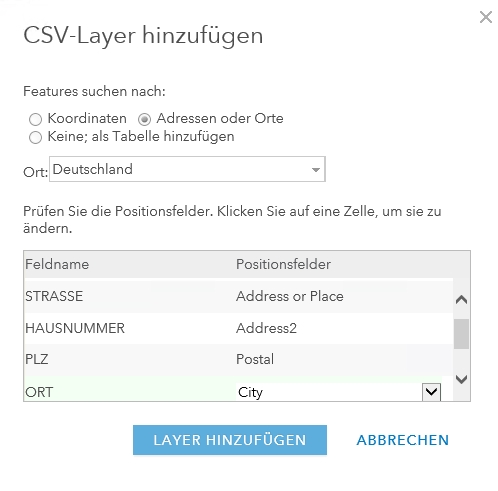
Jetzt können Sie die erstellten Ergebnis-Layer als Element in Ihrer Organisation zur weiteren Verwendung und für Analysen speichern.
Neuabgleich von Geokodierungs-Ergebnissen in ArcGIS Pro
Nach der Geokodierung einer Adresstabelle können Sie die Ergebnisse überprüfen. Falls diese nicht zufriedenstellend sind, können Sie das interaktive Werkzeug zum erneuten Abgleichen in ArcGIS Pro verwenden, um Adressen manuell abzugleichen und einen neuen Kandidaten auszuwählen. Diese Option ist in ArcGIS Online nicht verfügbar.
Klicken Sie mit der rechten Maustaste auf eine geokodierte Feature-Class, die Sie erneut abgleichen möchten und klicken Sie anschließend auf Daten und auf Adressen erneut abgleichen. Ihre geokodierte Feature-Class ist im Bereich Neu abgleichen in drei Kategorien unterteilt: Nicht zugeordnet, Zugeordnet und Gleichwertig. Sie können auf eine beliebige der drei Registerkarten klicken, um die Gesamtzahl der Ergebnisse in jeder Kategorie anzuzeigen.
Beim erneuten Abgleichen von Adressen, werden die Adressen automatisch in die Kategorie Zugeordnet verschoben, damit nach Beendigung des Prozesses nur diese Kategorie angezeigt wird. Für einige Adressen, denen keine Kandidaten zugeordnet wurden, deren Position auf der Karte Sie jedoch kennen, können Sie das Werkzeug Adressen aus Kartewählen verwenden, um die Adresse durch Klicken auf eine Position in der Karte zuzuordnen.

Erstellen einer Locator-Sicht in ArcGIS Online
Wenn Ihre Organisation Suchergebnisse für Adressen oder interessante Orte optimieren möchte, können Mitglieder mit der Berechtigung zum Erstellen von Inhalten mit ArcGIS Online eine neue Sicht des ArcGIS World Geocoding Service erstellen, um in einem Interessensbereich nur nach bestimmten Positionstypen zu suchen.
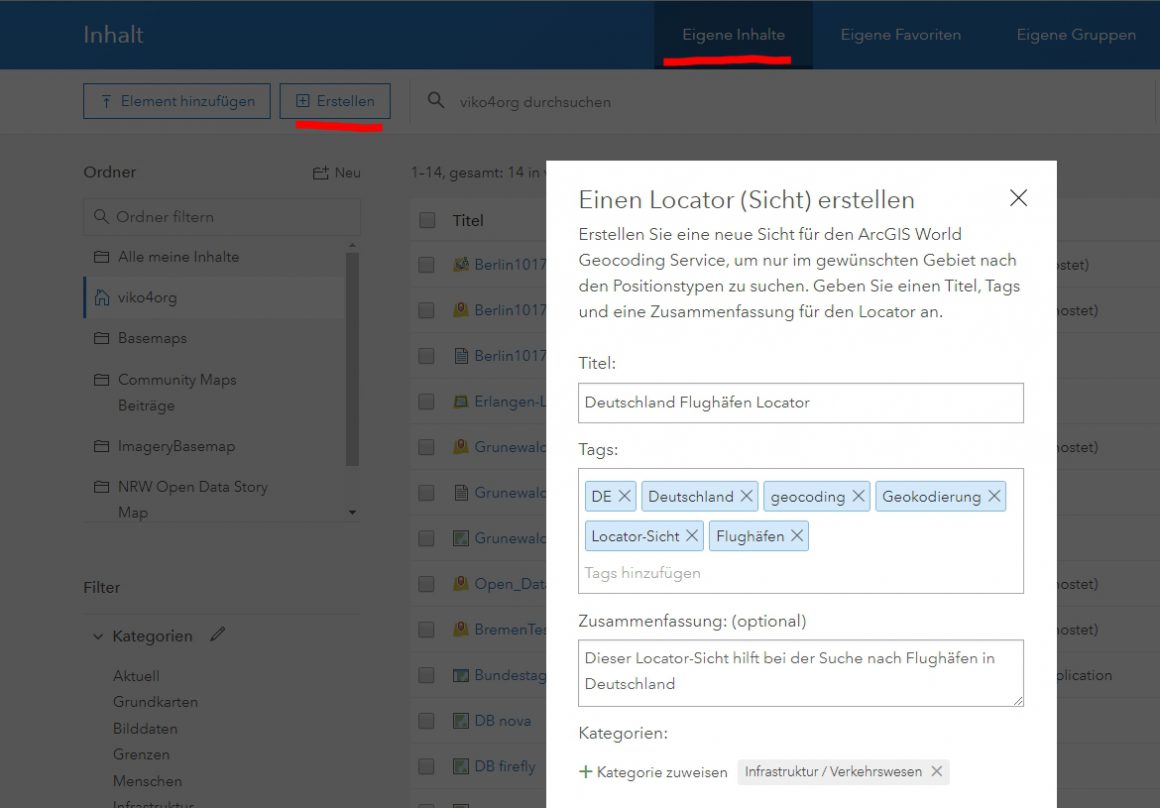
Sie können z.B. eine Locator-Sicht erstellen, um die Suchergebnisse auf ein bestimmtes Land oder Gebiet zu beschränken oder um nur Suchergebnisse zurückzugeben, die mit einer bestimmten Kategorie wie Straßenadressen oder Flughäfen übereinstimmen.
Administratoren können Ihre Organisation so konfigurieren, dass Ihre Locator-Sicht verwendet wird, wenn Mitglieder Geosearch-Vorgänge ausführen.

Erstellen eines eigenen Adressen-Locator in ArcGIS Pro
ArcGIS Pro bietet die Möglichkeit, auf Basis eigener Referenzdaten eigene Locator zu erstellen.

Das ist besonders hilfreich, wenn Ihre Organisation eigene und sehr spezifische Adressinformationen verwaltet, z.B. Betriebsstraßen und -einrichtungen, unterirdische Ablagerungen oder Rohrleitungen.
Für die Erstellung eines eigenen Locator braucht man eigene Referenzdaten und einen sogenannten Locator-Style, der die Suchlogik und Interpolation auf diese Referenzdaten regelt. Im Tool Adressen-Locator erstellen wählt man den Locator-Style aus und definiert, welche Felder aus der Feature-Class als Straße, Hausnummer, PLZ und Ort interpretiert werden sollen. Deshalb ist die Qualität Ihrer Adressdaten hier äußerst wichtig: Stellen Sie sicher, dass die Struktur der Attributfelder sich für eine genaue Geokodierung eignet.
Der erstellte Locator kann direkt in ArcGIS Pro zur Geokodierung verwendet werden und lässt sich auch als Locator-Paket freigeben. So können eigene Geokodierungsdienste in ArcGIS Online als zusätzliche Geocoding Services innerhalb der Subskription zur Verfügung gestellt werden. Dies kann der Administrator einer ArcGIS Online Subskription unter Utility-Services einstellen und so konfigurieren, dass der eigene Locator für Geosearch, Geokodierung oder beides verwendet werden kann.

Mehr über Geokodierung und die Vorteile des Esri World Geocoding Service erfahren Sie hier.